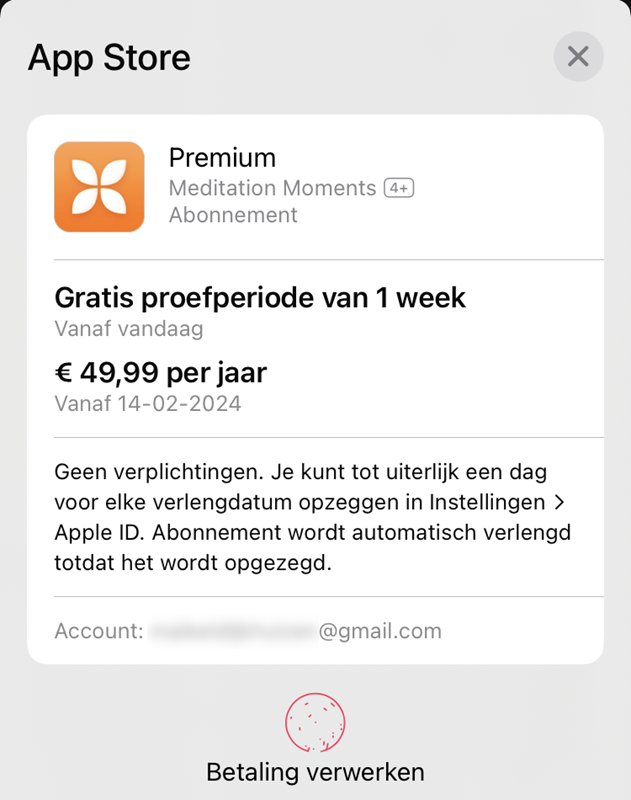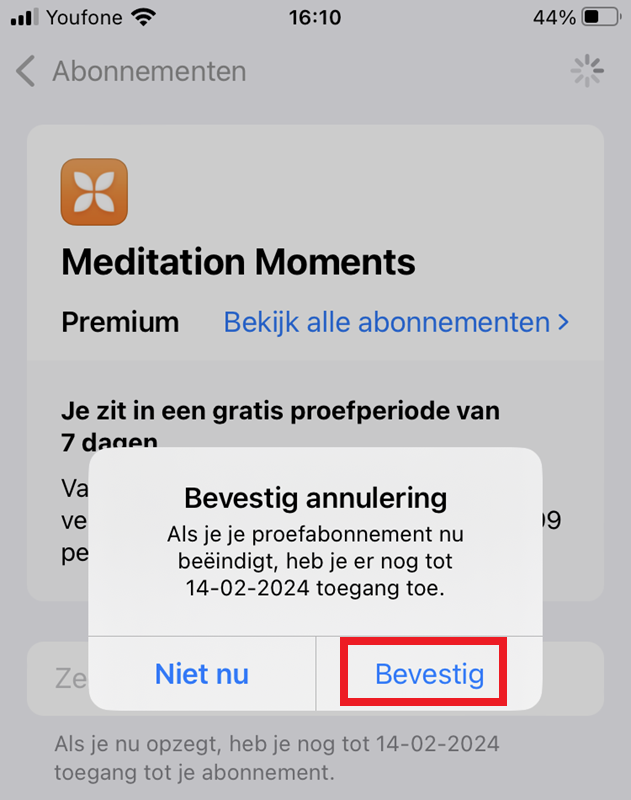(Proef)abonnement van iPhone- of iPad-app stopzetten

Mensen met een iPhone of iPad kunnen in sommige apps een (proef)abonnement afsluiten. Zeg dat eenvoudig weer op.
Niveau:
Waardering:
5 (1 stemmen)
Abonnement afsluiten
Veel apps in de App Store zijn gratis, maar lang niet allemaal. Zo vragen sommige app-ontwikkelaars eenmalig een bedrag. Diverse populaire spelletjes kosten bijvoorbeeld een paar euro. Daarnaast bestaan er ook apps waarvoor de gebruiker een abonnement kan afsluiten. Die kosten een vast bedrag per maand of jaar.
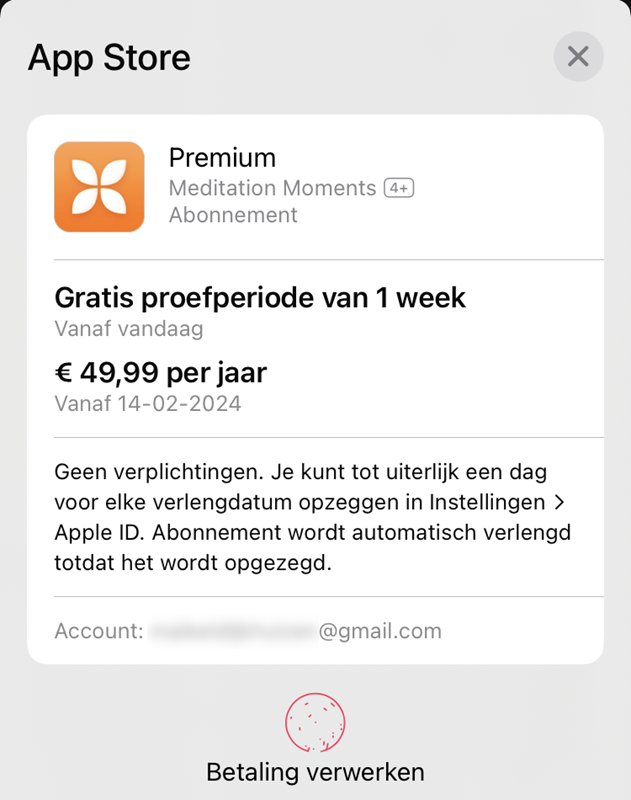
Gratis proefperiode
Apps met een abonnement hanteren meestal een (gratis) proefperiode. Dat is bijvoorbeeld één of twee weken. De gebruiker kan zo een (betaalde) app vrijblijvend uitproberen. Na afloop van de proefperiode beginnen vanzelf de betalingen. Wilt u niet betalen voor een app? Zet het abonnement dan tijdig stop. De app-ontwikkelaar zal vervolgens niets meer in rekening brengen.
(Proef)abonnement opzeggen
Zet een (proef)abonnement van een iOS-app op elk moment stop:
- Tik op Instellingen (het pictogram van een tandwiel).
- Tik bovenaan op uw naam.
- Tik op Abonnementen.
- Tik op de naam van een app met een actief abonnement.
- Tik op Zeg gratis proefperiode op of Zeg abonnement op.
- Tik ten slotte op Bevestig. Het abonnement is nu opgezegd. Zie tot welke datum u de betaalde app nog kunt gebruiken.
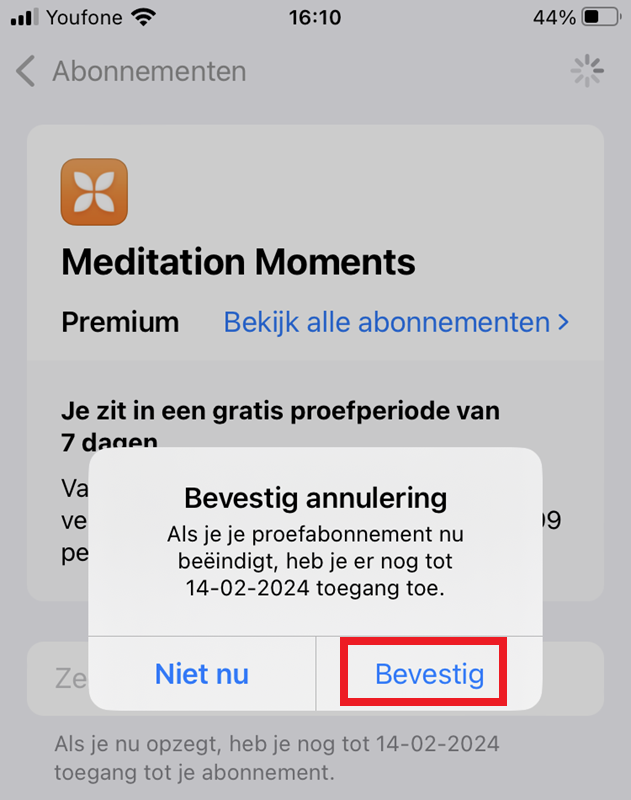
Meer over dit onderwerp
Computerhulp nodig?
Hebt u een vraag naar aanleiding van dit artikel? SeniorWeb-leden kunnen hun vraag stellen aan de vrijwilligers van PCHulp. Nog geen lid, maar wel hulp nodig? Ontdek dan de voordelen van het SeniorWeb-lidmaatschap.
PCHulp aanvragen Bekijk het lidmaatschap
U kunt met deze knoppen artikelen, tips en nieuwsberichten doorsturen via e-mail of delen op sociale media.
Hoe werkt het?
Klik op de knop van uw keuze om het item door te sturen of te delen:
- Kiest u voor E-mail, dan opent uw e-mailprogramma met een berichtje waarin de link naar het artikel is opgenomen. Vul het e-mailadres van de geadresseerde in en verstuur de e-mail.
- Klikt u op Facebook of Twitter en bent u ingelogd bij het betreffende sociale netwerk dan wordt op uw profiel een link naar de pagina zichtbaar. Eventueel kunt u een eigen tekst aan de link toevoegen.
- Klikt u op Facebook of Twitteren hebt u géén account of u bent u niet ingelogd op het betreffende sociale netwerk, dan verschijnt een klein venster. Daarin kunt u inloggen of een account aanmaken. Daarna wordt de webpagina die u wilde delen zichtbaar op uw account.
- Klikt u op WhatsApp dan wordt een nieuwe tab geopend met een voorbeeld van het bericht wat u kunt gaan delen. Met de knop verzenden kunt het bericht daadwerkelijk versturen naar iemand uit uw contacten.
De koppeling verbreken
U kunt de koppeling ook weer gemakkelijk verbreken:
- Facebook: Als u op de Facebook-knop hebt geklikt, wordt deze grijs en u ziet in de linkerhoek een vinkje. Klik op het vinkje om de koppeling te verbreken.
- Twitter: Een tweet die u geplaatst hebt, kunt u uit uw tijdlijn verwijderen. Log in op de website van Twitter, ga met de muis op de betreffende tweet staan en klik op Verwijderen. Als uw bericht door anderen is overgenomen (retweet), dan blijven die berichtjes wel bestaan.